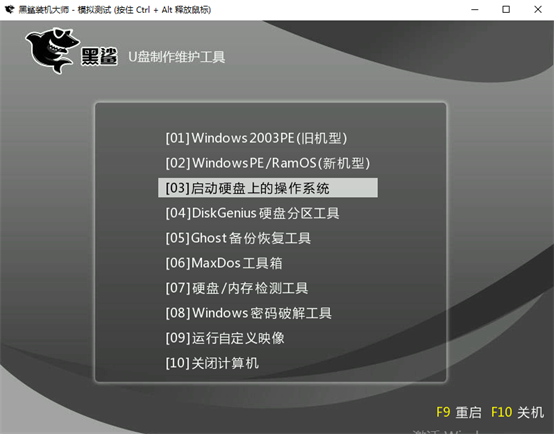台式电脑怎么制作专属win10系统的启动盘
 2019/08/30
2019/08/30
 1219
1219
为什么要制作启动U盘?很多没有重装过系统的小伙伴都不知道原因。启动U盘首先是由一个下载有PE镜像文件的U盘,通过启动盘我们可以进入PE桌面,之后就能对电脑进行修复或者重装。既然明白了这个道理,我们今天就来制作一个专属win10系统的启动U盘吧。
小编有话说:制作启动盘需要用到黑鲨装机大师软件,所以我们要提前在黑鲨官网上下载软件,打开之前提前关闭所有的杀毒软件,以免重装失败。而且在制作启动盘的过程中会格式化U盘中的所有文件,我们需要提前对其中的重要文件进行备份。
启动U盘制作步骤
1. 提前准备一个U盘和一款黑鲨装机大师软件。
2.将提前准备好的U盘插入电脑并且保证电脑能够识别U盘,打开黑鲨软件后点击“U盘启动”中的“U盘模式”。
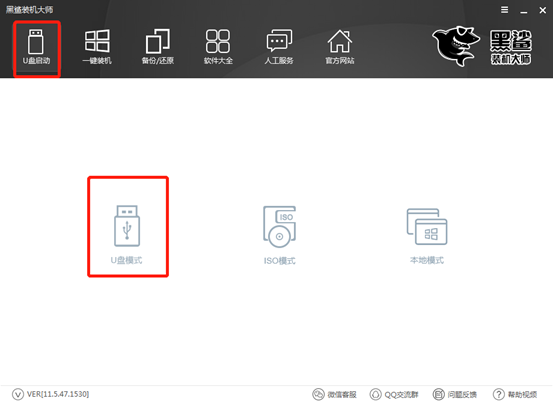
3.将U盘设备勾选之后点击“一键制作启动U盘”。
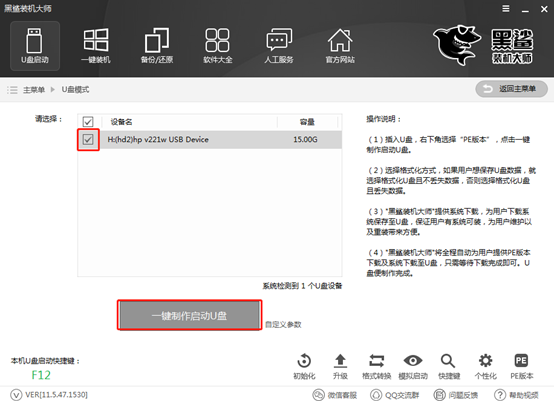
黑鲨装机大师弹出警告窗口,我们应该提前备份好U盘中的重要文件以防丢失,接着点击“确定”。
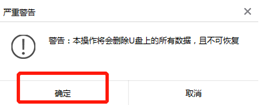
4.根据自己需要选择PE版本的类型,最后点击“确定”。
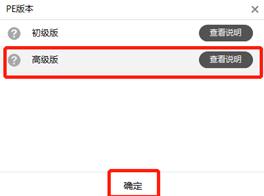
开始选择文件进行下载。小编直接选择win10专业版,下一步点击“下载系统且制作U盘”。
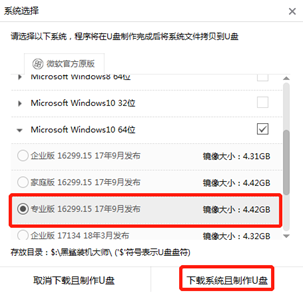
5.黑鲨装机大师开始自动为我们下载选择的镜像文件以及系统文件。
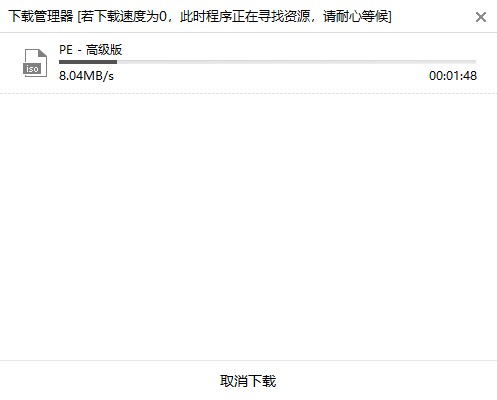
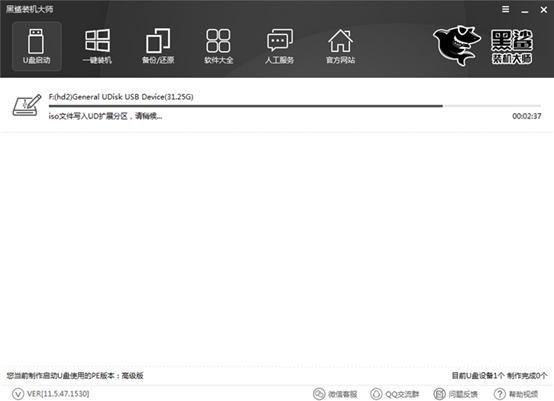
等待一段时间之后,黑鲨会弹出窗口提示我们启动盘制作成功,点击“确定”即可。
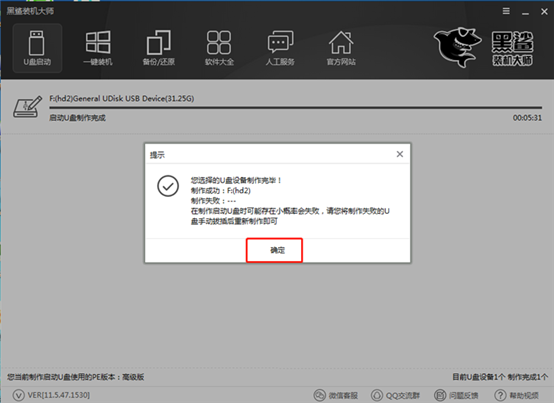
6.当然,大家可以点击“U盘模式”,勾选相关的U盘设备后点击“模拟启动”中的“BIOS启动”进行测试。
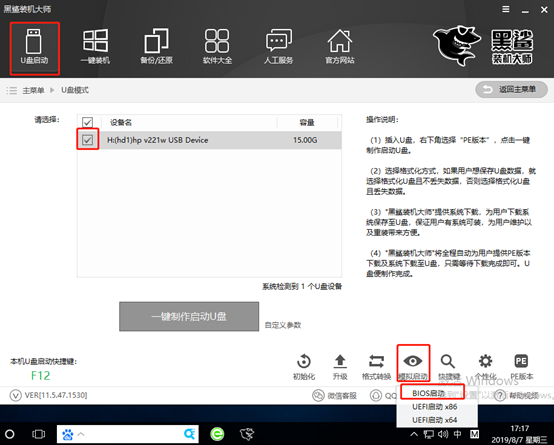
如果电脑屏幕上出现黑鲨U盘制作维护工具界面,证明我们的win10启动U盘制作成功,接下来就可以进行重装系统了。